المقدمة
قد يبدو استكشاف عالم المجلدات المخفية في نظام Windows 11 مهمة شاقة، لكنها مهارة أساسية لإدارة الملفات بشكل فعال وحل المشاكل. سواء كنت تبحث عن تنظيم النظام بكفاءة أكبر أو تحديد مكان ملف ضائع، فإن فهم كيفية إظهار المجلدات يمكن أن يجعل مهمتك أسهل بشكل كبير. يوضح هذا الدليل طرقًا مختلفة لإظهار المجلدات، ويزودك بالمعرفة لإدارة ملفاتك بثقة.

فهم المجلدات المخفية في Windows 11
يعتمد Windows 11، مثل الإصدارات السابقة، على المجلدات المخفية لحماية ملفات النظام الهامة من التعديل أو الحذف عن طريق الخطأ. كما تخزن هذه المجلدات إعدادات التطبيق التي قد تتطلب الوصول إليها من قبل المستخدم أحيانًا للتكوين أو استكشاف الأخطاء وإصلاحها. بينما تتمثل الغاية الرئيسية من إخفاء المجلدات في الحفاظ على تكامل النظام، يبقى من الضروري أحيانًا الوصول إلى هذه المجلدات لضبط الإعدادات أو استعادة الملفات. إن التعرف على الغرض وراء المجلدات المخفية يضع الأساس لإدارتها بكفاءة.
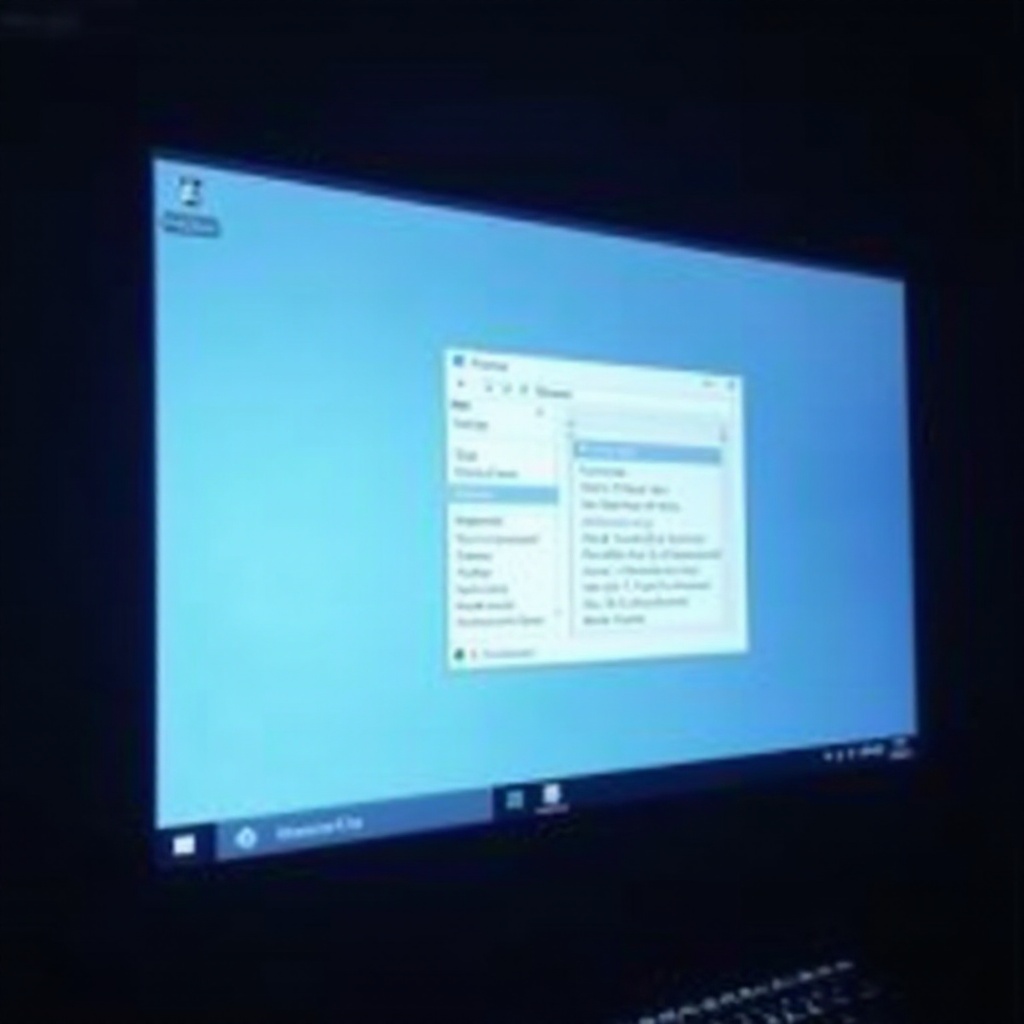
إظهار المجلدات باستخدام مستكشف الملفات
بالنسبة لمعظم المستخدمين، تعتبر الطريقة الأبسط لإظهار المجلدات هي من خلال مستكشف الملفات. الخطوات هي كالتالي:
- قم بتشغيل مستكشف الملفات بالنقر على أيقونته في شريط المهام أو اضغط على ‘Win + E’.
- اذهب إلى علامة التبويب ‘عرض’ في القائمة العلوية.
- قم بتحديد مربع ‘العناصر المخفية’ في الشريط لعرض الملفات والمجلدات المخفية فورًا في الدليل الحالي لديك.
- لتطبيق هذا الإعداد بشكل شامل، انقر على ‘خيارات’ في علامة التبويب ‘عرض’، ثم انتقل إلى علامة التبويب ‘عرض’ في النافذة الجديدة، وحدد ‘عرض الملفات والمجلدات ومحركات الأقراص المخفية’.
تعتبر هذه الخطوات مثالية للمستخدمين الجدد على إدارة المجلدات المخفية وتحتاج فقط تفاعلًا أساسيًا مع واجهة Windows الرسومية، مما يضمن سهولة الاستخدام والوصول.
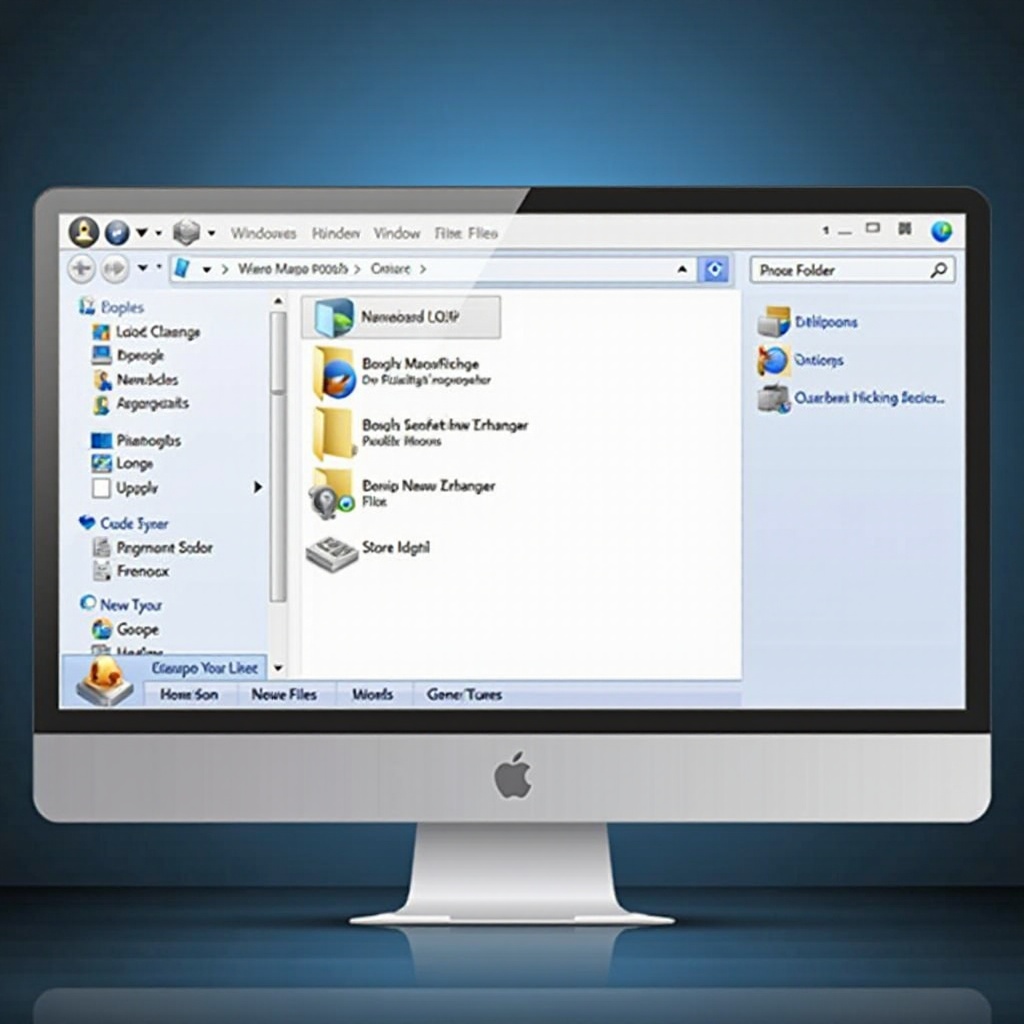
استخدام موجه الأوامر لإظهار المجلدات
قد يفضل المستخدمون المتقني التكنولوجيا استخدام موجه الأوامر لإظهار المجلدات، حيث يوفر مرونة أكبر، وخاصة عند التعامل مع مجلدات النظام:
- اضغط على ‘Win + S’، اكتب ‘cmd’، وحدد ‘موجه الأوامر’ لفتحه.
- انتقل إلى دليل المجلد باستخدام الأمر ‘cd’ متبوعًا بالمسار.
- لإظهار مجلد محدد، اكتب ‘attrib -h -r -s /s /d .‘، ثم اضغط ‘Enter’. يعمل هذا على إزالة سمات الإخفاء وقراءة فقط والنظام من جميع الملفات في الدليل.
يوفر استخدام موجه الأوامر تحكمًا أعمق في سمات الملفات، وهو مفيد لإدارة الأنظمة الكبيرة أو عند أتمتة المهام.
الاستفادة من PowerShell للمستخدمين المتقدمين
يمثل PowerShell أداة قوية أخرى للمستخدمين الذين يحتاجون إلى أداء مهام متقدمة. يوفر قدرات برمجية متينة يمكنها تبسيط إدارة المجلدات:
- افتح PowerShell من خلال البحث عنه في شريط بحث Windows وحدد ‘تشغيل كمسؤول’.
- انتقل إلى الدليل المطلوب باستخدام ‘Set-Location (cd)’، متبوعًا بالمسار.
- استخدم الأمر ‘Get-ChildItem -Force | ForEach-Object { $_.Attributes = ‘Normal’ }’ لإظهار المجلدات.
تعتبر PowerShell مثالية للمستخدمين الذين يديرون أدلة متعددة أو الذين يفضلون عناصر البرمجة لتبسيط عملية العمل. إنها تقرب الفجوة بين التنقل الأساسي في مستكشف الملفات ومرافق سطر الأوامر المتقدم.
استكشاف مشاكل المجلدات المخفية
حتى مع هذه الأساليب، قد تواجه مشاكل مع المجلدات التي لا تظهر:
- المجلد لا يزال غير مرئي: تحقق جيدًا من المسار الذي تستخدمه، وأعد محاولة الخطوات السابقة.
- مشاكل الأذونات: تأكد من أن موجه الأوامر أو PowerShell يعمل كمسؤول لتجنب مشاكل الوصول.
- استعادة النظام: إذا استمرت المشاكل، يمكن أن يكون الرجوع إلى حالة النظام السابقة التي كانت فيها المجلدات مرئية حلاً للمشكلة.
تقدم هذه النصائح لحل المشاكل حلاً للحواجز الشائعة، مما يحافظ على كفاءة وموثوقية سير العمل لديك.
أفضل الممارسات لإدارة المجلدات المخفية
تتطلب إدارة المجلدات المخفية بفعالية بعض أفضل الممارسات لضمان أمان البيانات والتنظيم:
- نصائح تنظيمية: حافظ على تنظيم المجلدات منهجيًا بتسمية واضحة وهيكل هرمي.
- الاعتبارات الأمنية: قم بعمل نسخ احتياطية منتظمة للبيانات الهامة، وكن حذرًا عند تعديل ملفات النظام لتجنب زعزعة استقرار النظام لديك.
- مراجعات دورية: راجع إعدادات المجلدات بشكل دوري للتأكد من أن الملفات الضرورية فقط مرئية، مع تحقيق التوازن بين الوصول والحماية.
يساهم تنفيذ هذه الإستراتيجيات في نظام إدارة ملفات جيد الصيانة وعملي، مما يقلل من احتمالية حدوث مشاكل في البيانات.
الخاتمة
يمكن إظهار المجلدات في Windows 11 بسهولة عندما تعرف الأساليب الصحيحة. سواء كنت تستخدم مستكشف الملفات أو موجه الأوامر أو PowerShell، فإن كل طريقة تخدم تفضيلات واحتياجات مختلفة. يتيح لك فهم واستخدام هذه الأساليب استكشاف الأخطاء وإصلاحها بفعالية والحفاظ على مساحة عمل رقمية منظمة وفعالة.
الأسئلة الشائعة
كيف يمكنني عرض المجلدات المخفية في ويندوز 11؟
افتح مستكشف الملفات، اذهب إلى علامة التبويب “عرض”، وحدد مربع “العناصر المخفية” لعرض المجلدات المخفية.
هل يمكنني إخفاء المجلدات مرة أخرى بعد إظهارها؟
نعم، ببساطة عكس الخطوات لإخفائها أو تغيير خصائصها إلى مخفية.
هل من الآمن إظهار مجلدات النظام؟
بينما هو ممكن، يوصى بالحذر لأن التغيير في ملفات النظام يمكن أن يؤثر على الاستقرار.
